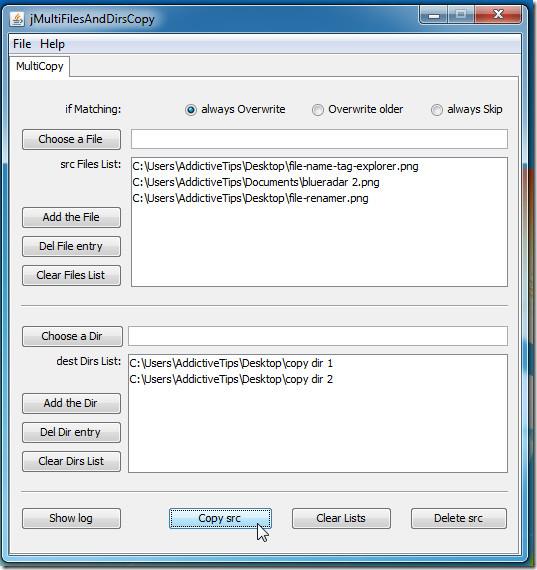jMultiFilesAndDirsCopy — это портативное приложение для копирования нескольких файлов в несколько каталогов. Оно также поддерживает перезапись похожих файлов или их пропуск в зависимости от выбранных настроек. Автоматически создаётся журнал всех скопированных файлов, что позволяет просматривать историю копирования в любое удобное время.
Это приложение на основе Java. В главном интерфейсе нажмите «Выбрать файл» и перейдите к файлу, который нужно скопировать. Нажмите кнопку «Добавить файл» , чтобы добавить выбранные файлы в приложение. Выберите каталог, в который нужно скопировать выбранные файлы, нажав кнопку «Выбрать каталог» . Отметьте вверху параметры перезаписи файлов или пропуска похожих файлов, если выбраны параметры «Совпадение». Нажмите «Копировать источник» , чтобы скопировать выбранные файлы в указанные папки.
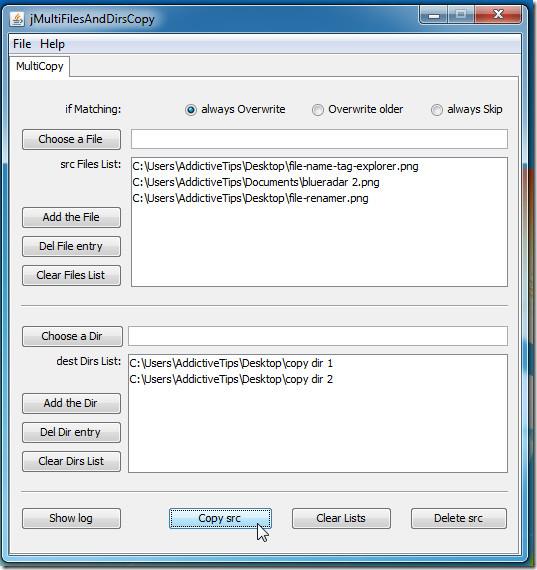
Чтобы просмотреть журнал всех скопированных файлов, нажмите «Показать журнал». Выбранные файлы можно удалить из приложения с помощью кнопки «Очистить списки» .
Удобный инструмент, который может оказаться очень полезным для пользователей, которым нужно скопировать несколько файлов в несколько каталогов. Вы также можете копировать файлы на несколько внешних носителей для экономии времени.
Поддерживает ОС Windows 7, тестирование проводилось на системе Windows 7, x86.
Скачать jMultiFilesAndDirsCopy